Guida passo passo per spostare Google Foto su iCloud
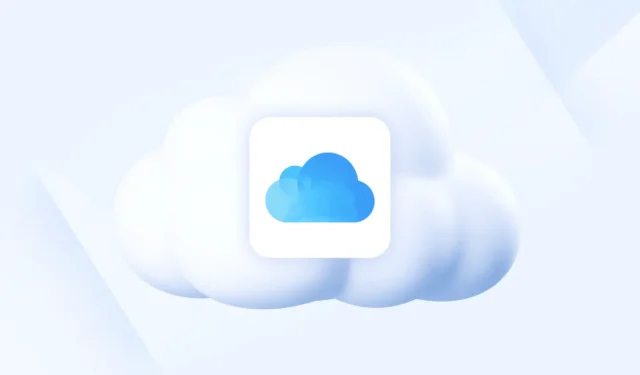
Informazioni essenziali
- Google e Apple hanno unito le forze, consentendo agli utenti di trasferire le loro foto e i loro video di Google su iCloud.
- Questa novità arriva tre anni dopo l’introduzione del supporto per lo spostamento di contenuti da iCloud a Google Foto.
- Per avviare il trasferimento, visita Google Takeout, seleziona le foto e i video desiderati e scegli Apple iCloud dall’elenco a discesa.
In precedenza, Apple e Google avevano collaborato per facilitare lo spostamento delle foto da iCloud a Google Photos, una collaborazione avvenuta tre anni fa. Ora, hanno compiuto un altro passo per consentire agli utenti di trasferire i loro contenuti multimediali da Google Photos a iCloud.
Questo miglioramento fa parte del Data Transfer Project (DTP), uno sforzo open source mirato a migliorare la portabilità dei dati, assicurando agli utenti di migrare senza problemi le proprie informazioni tra vari servizi. La capacità di trasferire raccolte multimediali da Google Photos a iCloud ora integra la funzione già consolidata che consente i trasferimenti da iCloud a Google Photos.
L’iniziativa è in linea con un principio fondamentale della Data Transfer Initiative (DTI), che enfatizza la reciprocità. Entrambe le aziende mantengono pagine di supporto per assistere gli utenti in questo processo.
Passaggi per trasferire Google Foto su iCloud
Prima di iniziare, assicurati che iCloud Photos sia attivato sul tuo dispositivo Apple.
Se utilizzi un iPhone o un iPad, vai su Impostazioni > [il tuo nome] > iCloud > Foto > Sincronizza questo [dispositivo].
Inoltre, controlla i tipi di file elencati di seguito per confermare quali possono essere trasferiti correttamente.
Tipi di file supportati
- Su iCloud è possibile spostare solo foto e video; altri formati come Ricordi, Live Photos e Motion Photos non saranno inclusi.
- Tutte le foto o i video non supportati verranno reindirizzati a iCloud Drive.
- I trasferimenti riusciti solitamente riguardano formati di file quali JPEG, HEIC, PNG, GIF, TIFF, BMP, MP4 e MOV.
Procedura per trasferire da Google Foto a iCloud Foto
- Per iniziare, accedi a Google Takeout.
- Assicurati di aver effettuato l’accesso all’account Google appropriato per il trasferimento, identificato dall’icona del profilo nell’angolo in alto a destra.
- Per impostazione predefinita, il processo di trasferimento includerà tutti i tuoi album fotografici Google. Per modificare questa selezione, fai clic su Tutti gli album fotografici inclusi .
- Deseleziona Includi tutte le foto e gli album in Google Foto .
- Seleziona gli album specifici che desideri trasferire, quindi fai clic su OK .
- Fare clic su Continua per procedere.
- Inserisci la tua password per verificare la tua identità.
- Seleziona nuovamente il tuo account Google.
- Seleziona Continua per concedere a Google Takeout l’accesso necessario al tuo account.
- Dal menu a discesa “Sposta in”, seleziona Apple – Foto di iCloud .
- Fare clic su Continua .
- Accedi utilizzando il tuo ID Apple.
- Fare clic su Consenti.
- Infine, fai clic su Accetto e continua per consentire a Google di iniziare ad aggiungere le tue foto e i tuoi video su iCloud.
- Potrebbe esserti richiesto di confermare che la richiesta di trasferimento è stata effettuata da te.
- La durata del trasferimento varierà in base alle dimensioni della tua raccolta di Google Photos. Dopo il completamento, riceverai un’email di conferma da Apple.
- Ciò si rifletterà anche sulla pagina di Google Takeout.
- Le foto e i video caricati saranno accessibili su tutti i dispositivi collegati al tuo account iCloud e sincronizzati.
Utilizzando Google Takeout è semplice trasferire tutte le tue foto e i tuoi video di Google su iCloud. Ci auguriamo che questa guida si riveli utile per assisterti nel processo di trasferimento. Ci vediamo presto!



Lascia un commento